Khám phá cách kiểm tra số lần sạc iPhone khi mua điện thoại cũ. Bài viết cung cấp hướng dẫn chi tiết và các mẹo hữu ích giúp bạn lựa chọn sản phẩm chất lượng.
Mua điện thoại cũ, đặc biệt là iPhone, là một lựa chọn thông minh giúp tiết kiệm chi phí mà vẫn có được thiết bị chất lượng. Tuy nhiên, để đảm bảo rằng bạn không mua phải một chiếc iPhone đã qua sử dụng quá nhiều, bạn cần biết cách kiểm tra số lần sạc. Số lần sạc không chỉ cho bạn biết tình trạng pin mà còn ảnh hưởng đến hiệu suất và tuổi thọ của thiết bị.
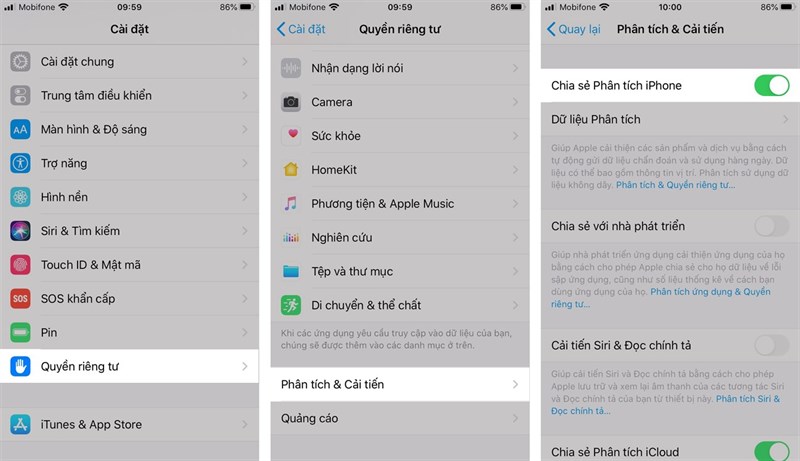
1. Tại sao nên kiểm tra số lần sạc điện thoại Iphone?
1.1. Đánh giá tình trạng pin
Số lần sạc là chỉ số quan trọng để đánh giá tình trạng pin của iPhone. Pin lithium-ion trên iPhone có tuổi thọ trung bình khoảng 500 lần sạc đầy. Nếu số lần sạc gần đạt ngưỡng này, pin có thể giảm hiệu suất và thời gian sử dụng.
1.2. Tiết kiệm chi phí
Mua một chiếc iPhone cũ với pin đã qua sử dụng nhiều lần có thể dẫn đến việc bạn phải thay pin sớm, gây tốn kém. Kiểm tra số lần sạc giúp bạn đưa ra quyết định mua sắm thông minh hơn.
1.3. Đảm bảo chất lượng sản phẩm
Kiểm tra số lần sạc cũng giúp bạn đánh giá tổng thể chất lượng của chiếc iPhone mà bạn đang định mua. Một chiếc máy đã qua sử dụng ít lần sạc thường có khả năng hoạt động tốt hơn.
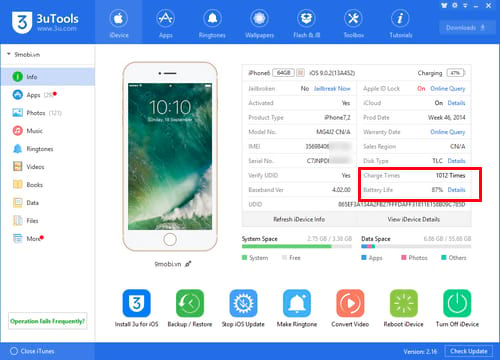
2. Cách Kiểm Tra Số Lần Sạc iPhone
2.1. Sử Dụng Ứng Dụng Của Bên Thứ Ba
Có nhiều ứng dụng hỗ trợ bạn kiểm tra số lần sạc của iPhone. Một số ứng dụng phổ biến bao gồm:
2.1.1. CoconutBattery (Dành cho macOS)
Bước 1: Kết nối iPhone với máy tính Mac của bạn.
Bước 2: Tải và cài đặt ứng dụng CoconutBattery.
Bước 3: Mở CoconutBattery và chọn tab “iOS Device”. Bạn sẽ thấy thông tin về số lần sạc, dung lượng pin hiện tại và dung lượng pin tối đa.
2.1.2. iMazing (Dành cho Windows và macOS)
Bước 1: Tải và cài đặt ứng dụng iMazing trên máy tính.
Bước 2: Kết nối iPhone với máy tính qua cáp USB.
Bước 3: Mở iMazing và chọn thiết bị của bạn từ danh sách. Chọn “Battery” để xem thông tin chi tiết về số lần sạc.
2.2. Kiểm Tra Trực Tiếp Trên iPhone
Bạn cũng có thể kiểm tra một số thông tin về pin trực tiếp trên iPhone mà không cần ứng dụng bên ngoài, mặc dù không thể xem số lần sạc:
Bước 1: Vào Cài đặt > Pin.
Bước 2: Chọn Tình trạng pin để xem dung lượng tối đa của pin và hiệu suất.
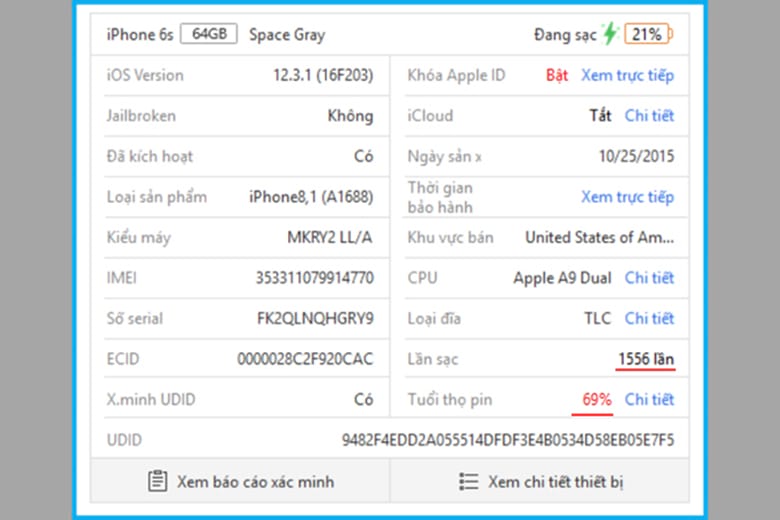
Xem thêm: Đồng hồ thông minh
2.3. Sử Dụng Chế Độ Xem Thông Tin Kỹ Thuật
Đối với những người dùng có kinh nghiệm hơn, có thể truy cập các thông tin kỹ thuật thông qua chế độ xem thông tin:
Bước 1: Kết nối iPhone với máy tính và mở iTunes hoặc Finder.
Bước 2: Nhấp vào biểu tượng thiết bị của bạn và chọn Cài đặt.
Bước 3: Nhấn giữ phím Option (trên Mac) hoặc Shift (trên Windows) và nhấp vào Kiểm tra. Bạn sẽ thấy một số thông tin về pin, nhưng không phải số lần sạc.
3. Những điều cần lưu ý khi mua iPhone cũ
3.1. Kiểm Tra Ngoại Hình
Ngoài việc kiểm tra số lần sạc, bạn cũng nên xem xét ngoại hình của máy. Kiểm tra các vết xước, móp méo hay dấu hiệu của sự rơi vỡ.
3.2. Kiểm Tra Chức Năng
Hãy kiểm tra tất cả các chức năng của iPhone như camera, màn hình cảm ứng, loa, và các cổng kết nối. Đảm bảo rằng mọi thứ hoạt động mượt mà.
3.3. Kiểm Tra Tình Trạng Pin
Nếu có thể, hãy kiểm tra thời gian sử dụng pin thực tế. Bạn có thể yêu cầu người bán cho bạn thử nghiệm pin trong một khoảng thời gian nhất định.
3.4. Yêu Cầu Giấy Tờ Chứng Minh Nguồn Gốc
Hãy yêu cầu người bán cung cấp hóa đơn mua hàng hoặc giấy tờ chứng minh nguồn gốc của chiếc iPhone. Điều này giúp bạn tránh mua phải hàng giả hoặc hàng bị đánh cắp.
Kết luận
Việc kiểm tra số lần sạc iPhone là một bước quan trọng trong quy trình mua điện thoại cũ. Bằng cách sử dụng các ứng dụng hữu ích và thực hiện các kiểm tra cần thiết, bạn có thể đảm bảo mình mua được một sản phẩm chất lượng. Hãy luôn cẩn trọng và tỉnh táo khi mua sắm để tránh những rủi ro không đáng có.
Tham khảo: Nguyễn Kim
